奇妙合成:通过Photoshop合成穿过火光的女孩的魔术场景
设计庶 人气:0本篇教程的效果好似一种魔术一样,人从火焰中穿过,这样的场景只在魔术中见过,通过PS是如何进行合成的呢?主要讲图层蒙版抠图、画笔工具,调整图层等,这个其实也是很简单的啦,都没什么技术难度,就算是新手,也能易懂可上手,如果不会,同学们留言,一起来学习一下吧。相信你会制作的更好。
效果图:

教程素材:http://bbs.16xx8.com/thread-194933-1-1.html
操作步骤:
首先把我们的素材森林图片用PS打开,调整素材的大小,自己觉得OK就行,没有必要对得一模一样的,这个比较自由,自己也可以拿其它素材做这个练习,练习的素材可以网上直接找,不过最好都找一些高清大图,这样后期处理起来效果就会好很多,这个没什么难度,就像是我们每天开电脑一样简单。下面我们直接上图吧,如图
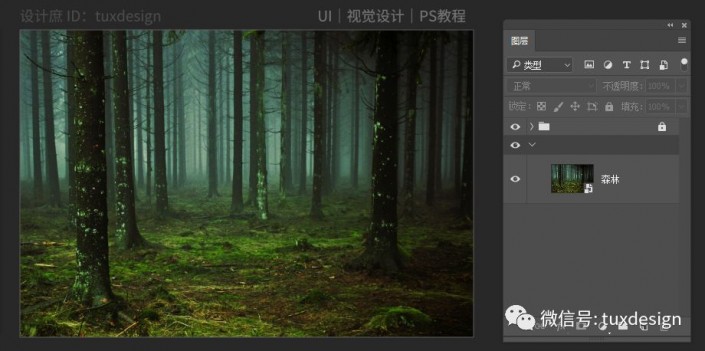
添加一个图层,选择上面的图层添加一个高斯模糊滤镜,如图
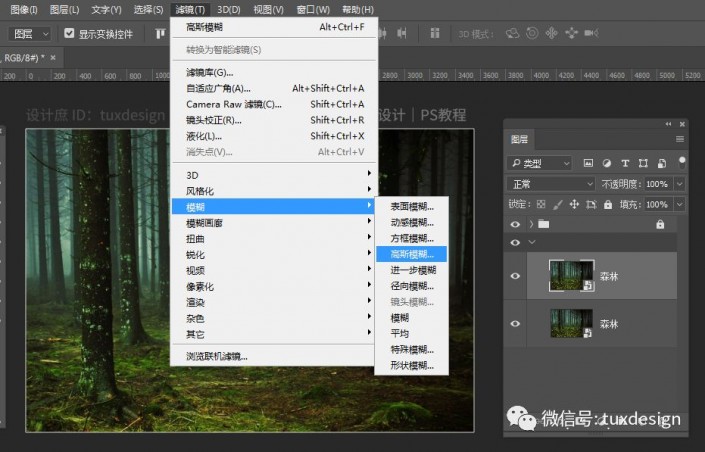
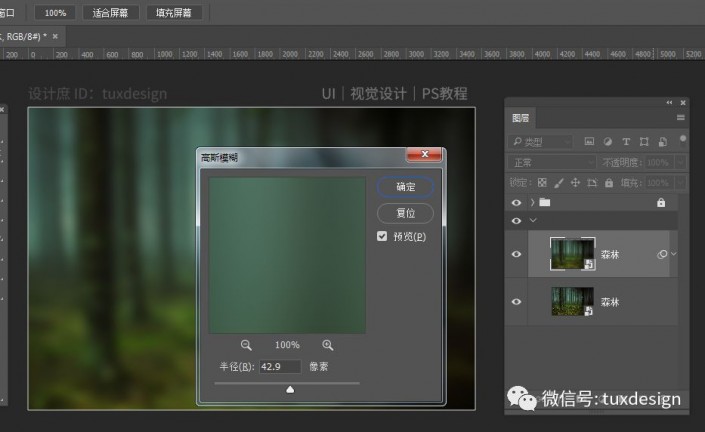
添加一个图层蒙版,把地面部分擦一下,不需要模糊效果,如图
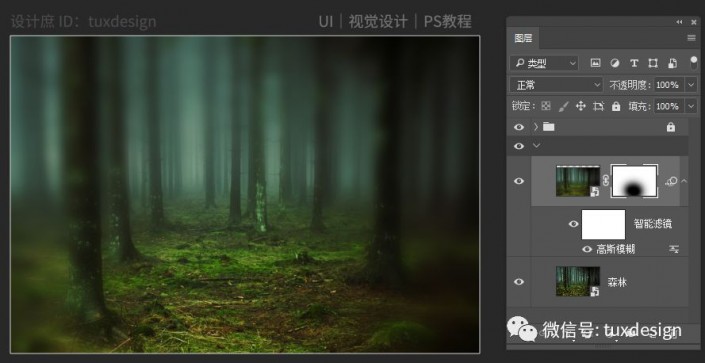
添加一个色相/饱和度调整图层,调整一下背景的颜色,如图
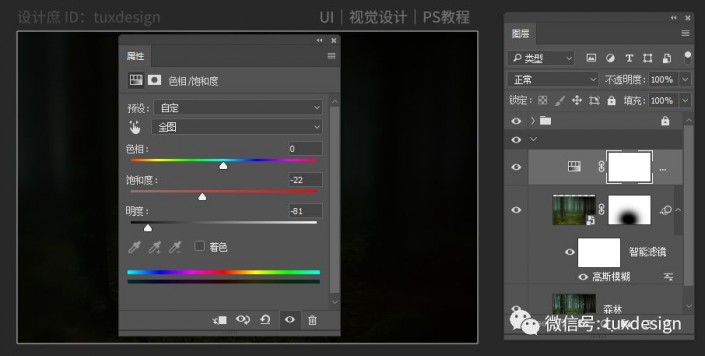
添加一个色彩平衡调整图层,如图
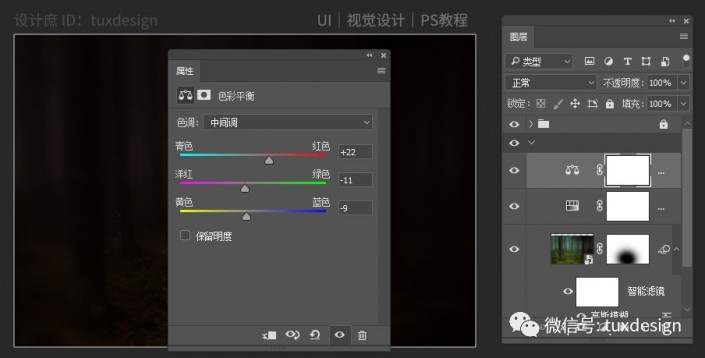
接下来,把模特图片添加到画布中,如图
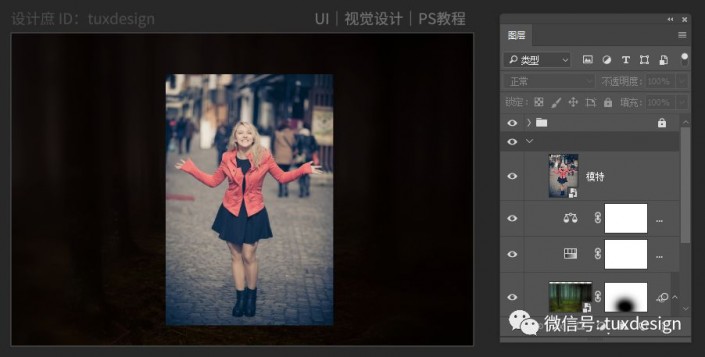
添加图层蒙版,把背景去掉,如图
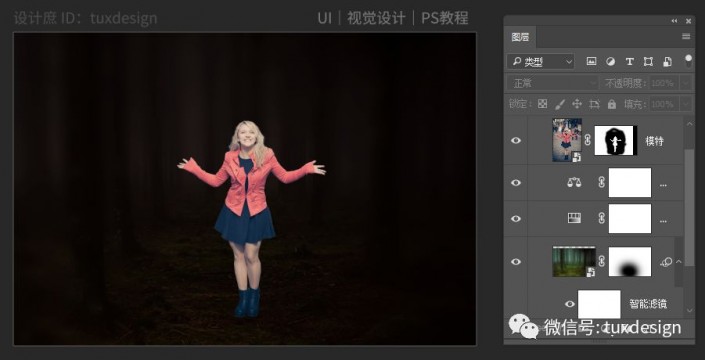
接下来,把火圈图片添加到画布中,调整大小与位置,把图层的混合模式修改为滤色,如图
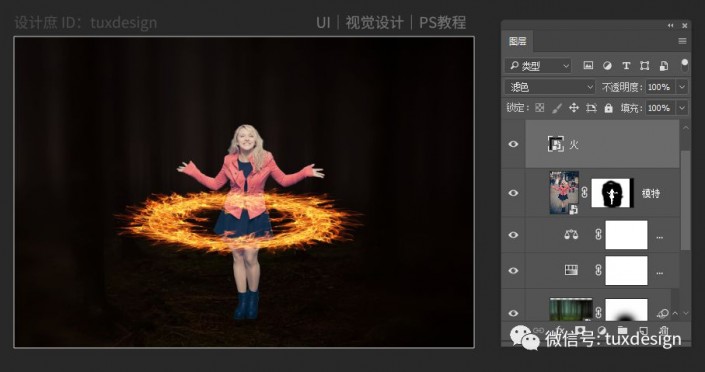
添加图层蒙版,处理一下相互的关系,如图
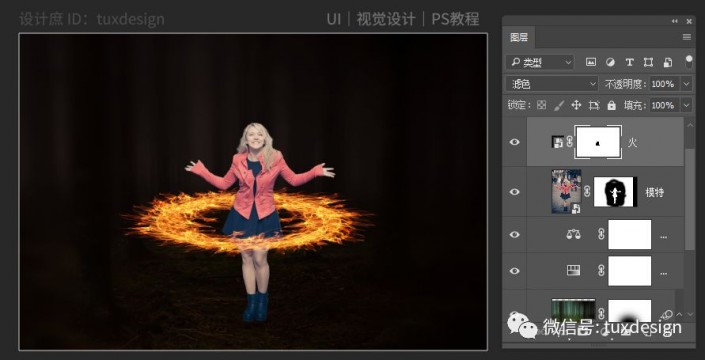
选择模特图层,添加一个色相/饱和度调整图层,把整个人物调黑,然后在蒙版上处理一下,我们只需要下半部分为阴影效果,如图
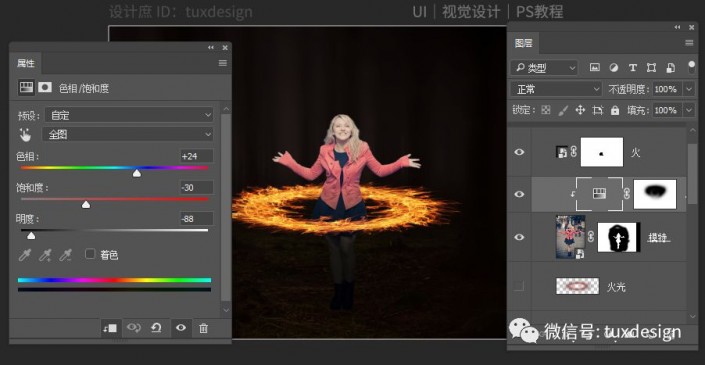
添加一外色彩平衡调整图层,如图
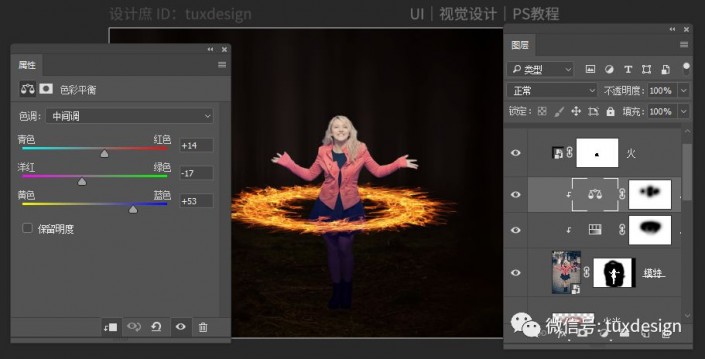
添加一个曲线调整图层,如图
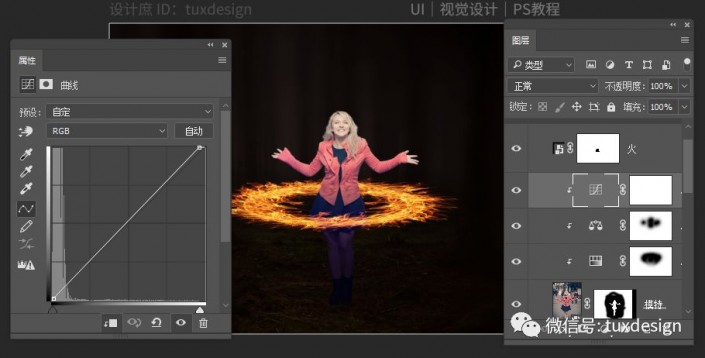
接下来添加一些火苗进来,如图
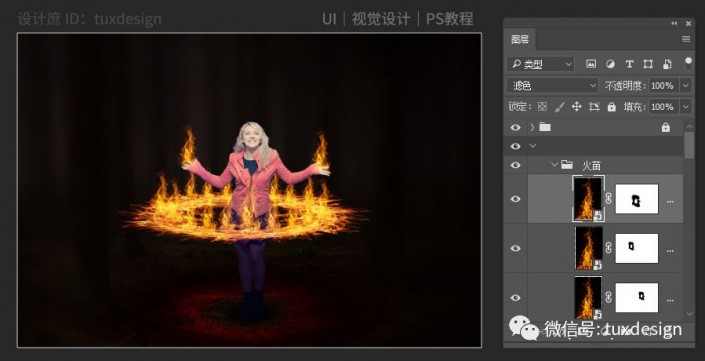
完成:

一起来学习一下吧,只有通过练习,PS才会有所建树。
加载全部内容